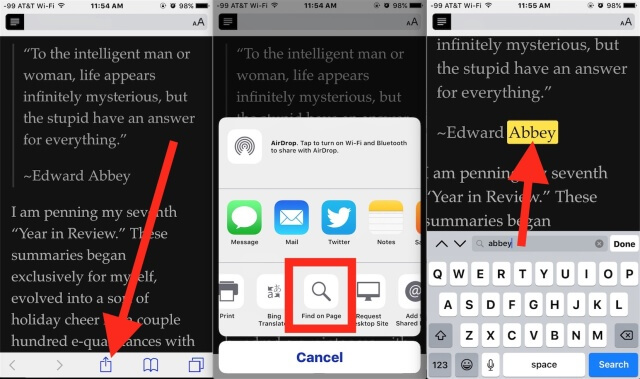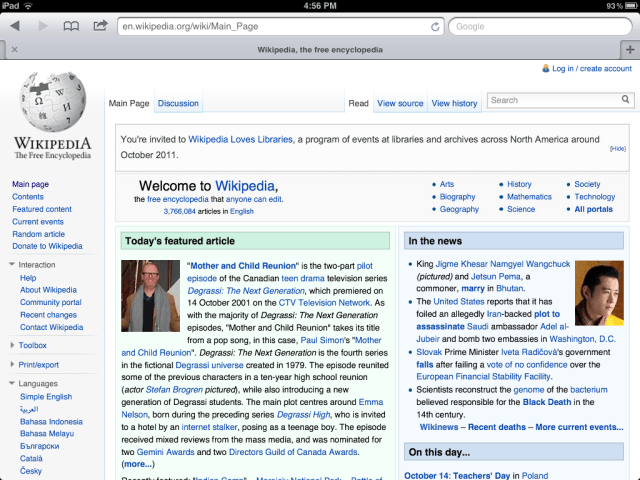Cómo encontrar un texto o palabra en Safari desde un iPhone o iPad con iOS 9
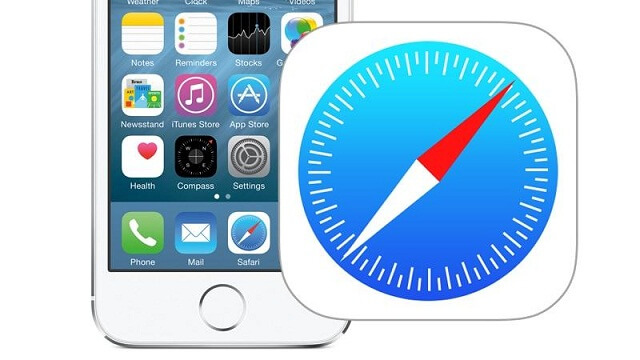
Navegar por la web a través de iOS se ha convertido en elemento esencial para los usuarios del iPhone y iPod, quiénes disponen de la posibilidad de buscar cualquier tipo de información a través de dichos dispositivos. Una de las grandes mejoras con respecto a la velocidad de carga, se le atribuyen a Safari; el navegador por defecto de el sistema operativo de los teléfonos de Apple.
Existen varias funciones que facilitan encontrar un texto en especifico dentro de una página abierta, lo cual se puede lograr ingresando en el campo de búsqueda una palabra clave para que sea localizada rápidamente (aunque de manera dificultosa en versiones anteriores a iOS 9).
No obstante, iOS 9 ha traído una excelente mejora a esta función, ya que actualmente permite a los usuarios buscar cualquier texto que se encuentre en una página abierta a través de la opción «Find On Page». Este elemento representa una forma más fácil con la cual podemos acceder a la información desde el navegador web de Safari.
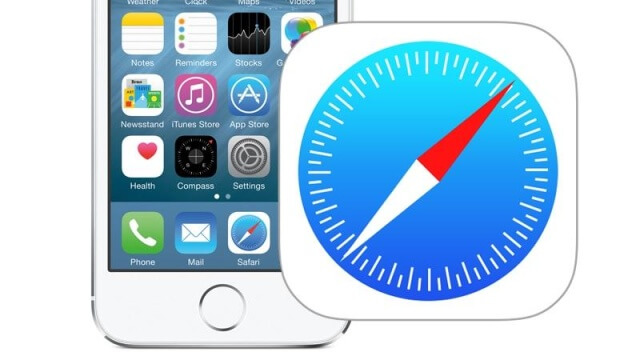
Cómo utilizar «Find On Page» para encontrar palabras y textos en Safari en iOS 9
- Inicie la aplicación de Safari en su iPhone o iPad y acceda a la página web de la cual quiere buscar algún contenido.
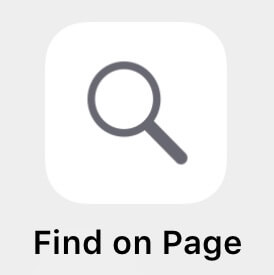
- Pulse la parte superior de la pantalla para que se muestre la barra con el campo de la dirección URL y luego presione el icono en forma de caja que su ubica en la esquina superior izquierda.
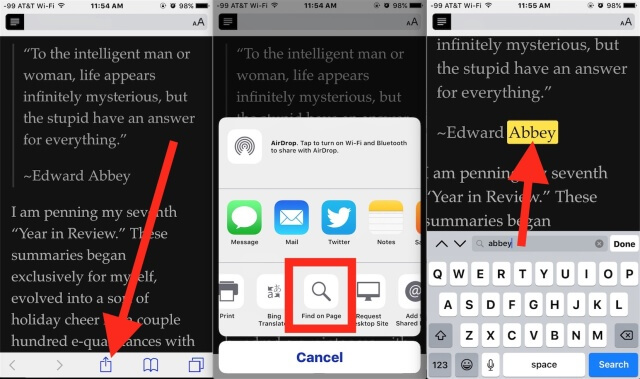
- Una vez que presionemos el ícono, se desplegarán una serie de opciones, de la cual debemos seleccionar «Find On Page».
- Accione el teclado en su pantalla y escriba el texto o número que desea buscar dentro de la misma página. Una vez que oprima la opción «Buscar», automáticamente se mostrará resaltado el texto que se encontró en el navegador de Safari.
- Utilice las flechas ubicadas junto al campo de texto de búsqueda para localizar la palabra clave que estará marcada en el texto, una vez que se encuentre, pulse la opción » Done», ubicada justo al lado de la palabra que ha escrito en la caja de búsqueda.
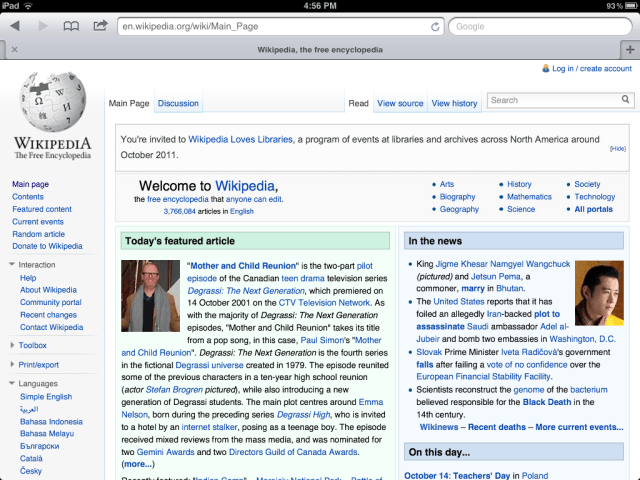
Utilizando este método podemos tener una mejor vista de aquellas palabras claves que deseemos buscar dentro de la página web. En el caso de que se requiera encontrar otro texto en específico, entonces borramos el que ya hemos encontrado y volvemos a introducir otra palabra clave.